Excel: كيفية التصفية من ورقة أخرى
يمكنك استخدام بناء الجملة الأساسي التالي لتصفية البيانات من ورقة أخرى في Excel:
=FILTER(Sheet1!A2:C11, Sheet1!B2:B11="Western")
ستعيد هذه الوظيفة المحددة جميع الصفوف في النطاق A2:C11 من الورقة التي تحمل عنوان All_Teams حيث تساوي القيم الموجودة في النطاق B2:B11 “الغربية”.
يوضح المثال التالي كيفية استخدام بناء الجملة هذا عمليًا.
مثال: التصفية من ورقة أخرى في Excel
لنفترض أن لدينا الورقة التالية المسماة All_Teams في Excel والتي تحتوي على بيانات عن فرق كرة السلة المختلفة:
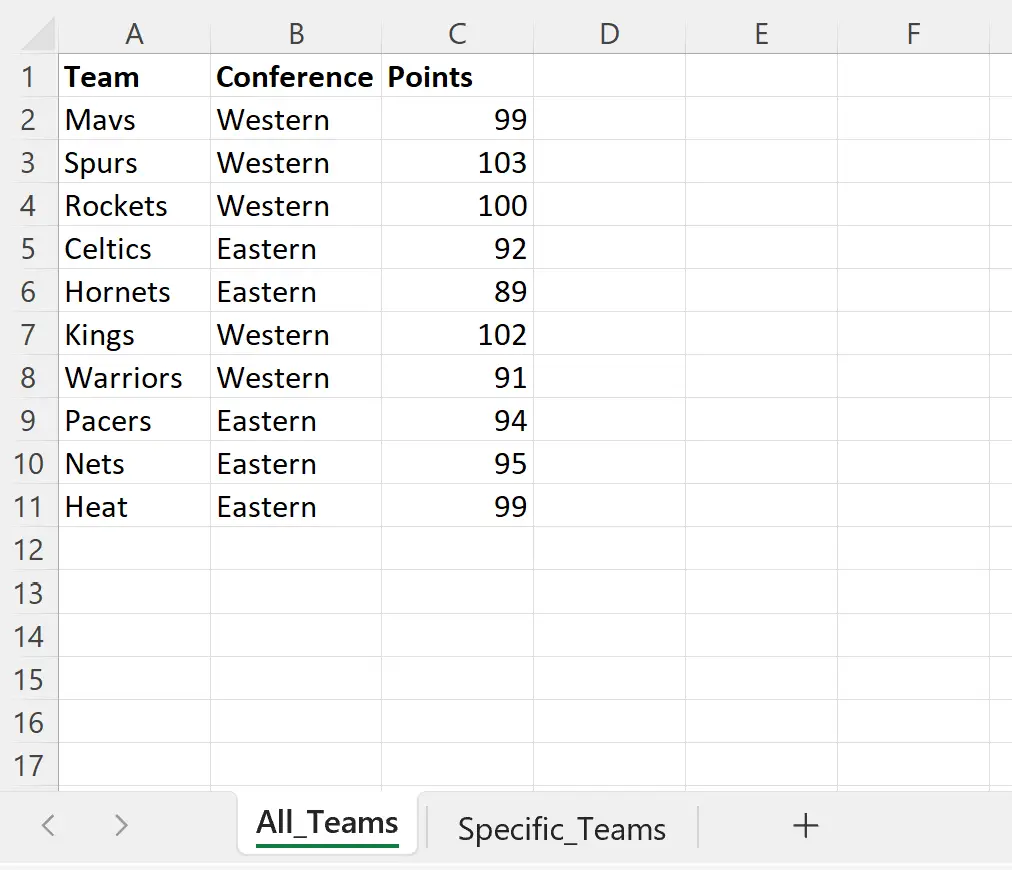
لنفترض الآن أننا نريد الانتقال إلى الورقة المسماة “الفرق_الخاصة” وعرض جميع الفرق التي تعد جزءًا من المؤتمر الغربي فقط.
يمكننا استخدام بناء الجملة التالي للقيام بذلك:
=FILTER(Sheet1!A2:C11, Sheet1!B2:B11="Western")
يمكننا كتابة هذه الصيغة في الخلية A1 من ورقة Spec_Teams :
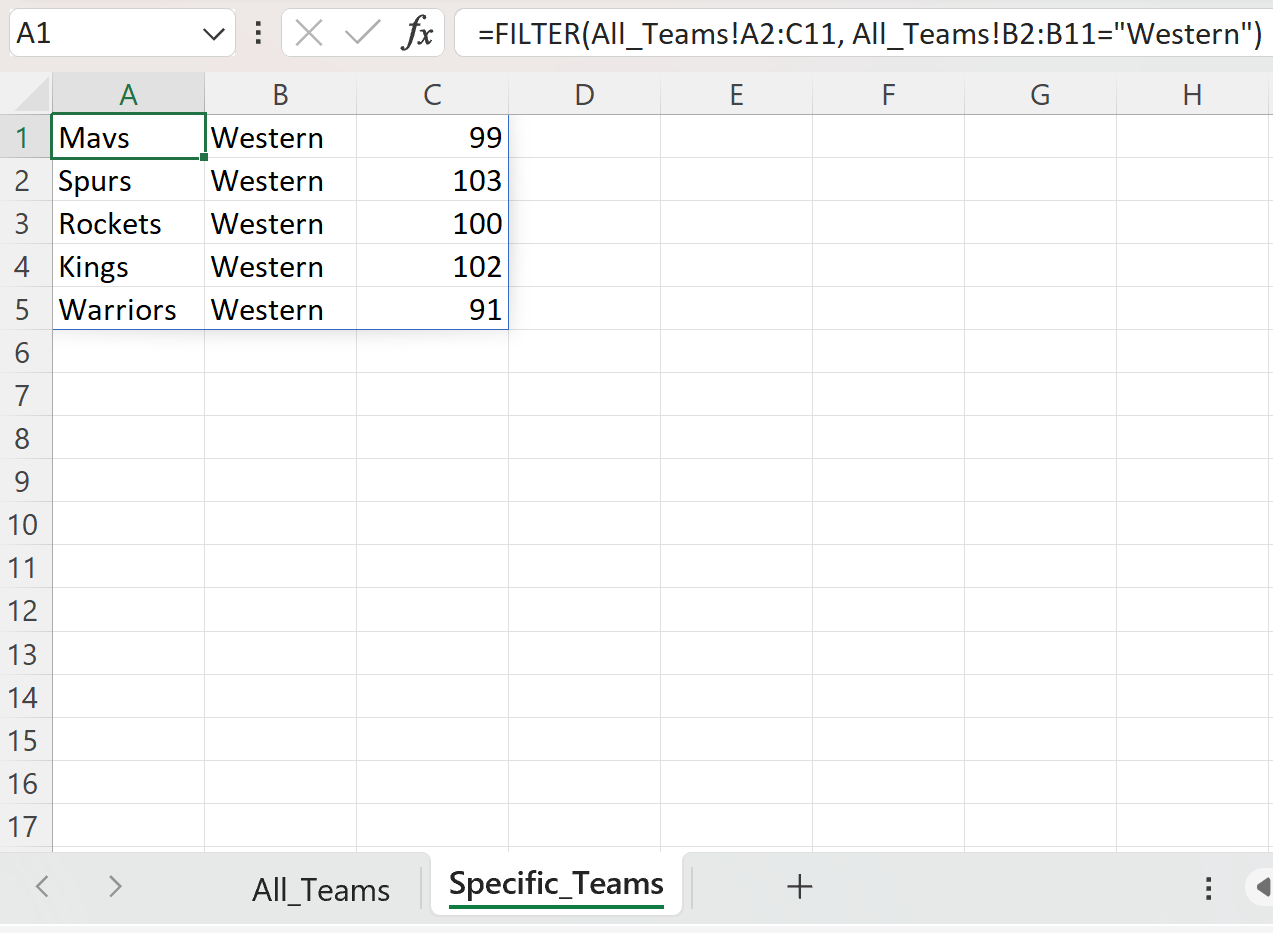
لاحظ أن وظيفة FILTER هذه ترجع كافة الصفوف في ورقة All_Teams حيث يساوي عمود المؤتمر “الغربي”.
كيفية تجنب الأخطاء الشائعة في وظيفة التصفية
عند استخدام الدالة FILTER ، قد تواجه خطأين شائعين:
الخطأ رقم 1: استخدام نطاقات ذات أحجام مختلفة
قد تتلقى خطأ إذا كنت تستخدم نطاقين غير متساويين في الحجم.
على سبيل المثال، لنفترض أننا نستخدم الدالة FILTER التالية:
= FILTER ( All_Teams!A1:C11 , All_Teams!B2:B11 = " Western " )
الصف الأول A1:C11 لا يحتوي على نفس عدد الصفوف مثل الصف الثاني B2:B11 ، لذلك سوف نتلقى خطأ.
لإصلاح هذا الخطأ، تأكد ببساطة من أن كلا النطاقين يحتويان على نفس عدد الصفوف.
الخطأ رقم 2: استخدام علامات الاقتباس المفردة
عند استخدام الدالة FILTER ، قد تتلقى خطأ إذا استخدمت علامات الاقتباس المفردة بدلاً من علامات الاقتباس المزدوجة.
على سبيل المثال، لنفترض أننا نستخدم الدالة FILTER التالية:
= FILTER ( All_Teams!A1:C11 , All_Teams!B2:B11 = ' Western ' )
نظرًا لأننا قمنا بتضمين الكلمة Western بين علامتي اقتباس مفردتين بدلاً من علامتي اقتباس مزدوجتين، فسوف نتلقى خطأ.
لإصلاح هذا الخطأ، ما عليك سوى استخدام علامات الاقتباس المزدوجة.
ملاحظة : يمكنك العثور على الوثائق الكاملة لوظيفة التصفية في برنامج Excel هنا .
مصادر إضافية
تشرح البرامج التعليمية التالية كيفية تنفيذ العمليات الشائعة الأخرى في Excel:
Excel: كيفية تصفية عمود بناءً على عمود آخر
Excel: كيفية التصفية حسب عدد الأحرف
Excel: كيفية حساب الخلايا التي تمت تصفيتها بالنص